Introduzione ai telefoni di Microsoft Teams
Accedi al tuo telefono Microsoft Teams per info aggiornate su chiamate e riunioni e opzioni di collaborazione rapida.
Dopo aver eseguito l'accesso, nella schermata iniziale vedrai le riunioni imminenti, le chiamate perse, la segreteria telefonica e altro ancora. Con un solo clic, partecipa a una riunione, ascolta la segreteria telefonica o restituisci una chiamata.
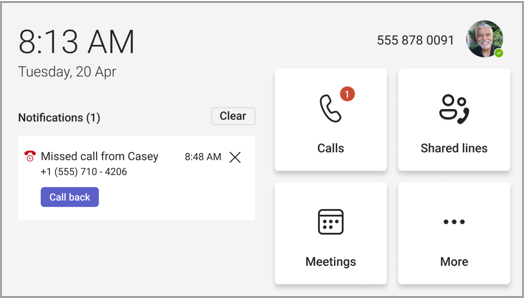
Contenuto dell'articolo
Gestire le chiamate
Seleziona Chiamate per accedere ai Preferiti. Possono includere contatti di chiamata rapida, delegati o persone supportate acquisite dal desktop di Teams.
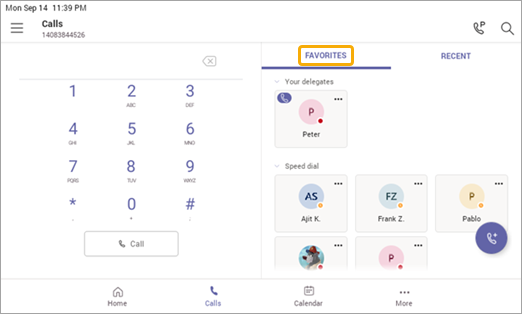
Selezionare Recenti per il registro chiamate ed effettuare chiamate con un solo clic.
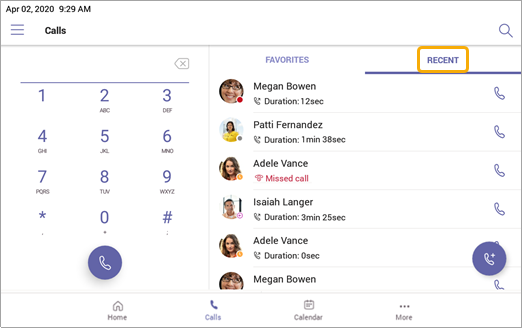
Vuoi aggiungere il chiamante come contatto di chiamata rapida? Selezionare il chiamante e quindi il star. Per rimuovere un chiamante, è sufficiente selezionare di nuovo il star per annullare la selezione.
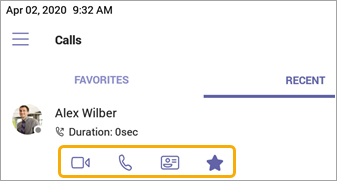
È anche possibile avviare una videochiamata o una telefonata qui oppure passare alla scheda contatto del chiamante per visualizzare altri dettagli prima di contattarlo.
Nei telefoni con uno schermo orizzontale, la tastiera del telefono è sempre disponibile. Se lo schermo del telefono è verticale, seleziona 

Partecipare alle riunioni
Partecipa a una riunione dal calendario o a una notifica con un solo clic. Una volta all'interno, potrai:
-
Inviare e ricevere video e disattivare i video in arrivo per ridurre la larghezza di banda richiesta, se l'hardware offre funzionalità video.
-
Iniziare a registrare la riunione.
-
Alza la mano virtuale per indicare che vuoi contribuire.
-
Attivare e disattivare i sottotitoli in tempo reale.
Selezionare Altre opzioni 
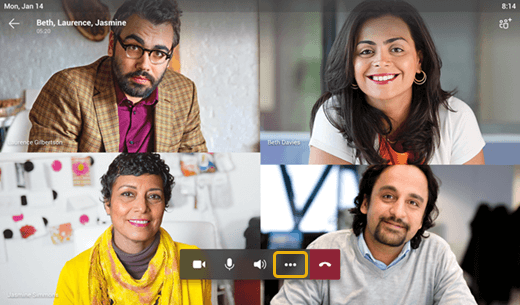
Per altre informazioni, vedere Riunioni e chiamate.
Aggiungere contatti e gruppi
Passare alla schermata Persone per visualizzare e connettersi a tutti i contatti e organizzarli in gruppi in modo che siano più facili da trovare.
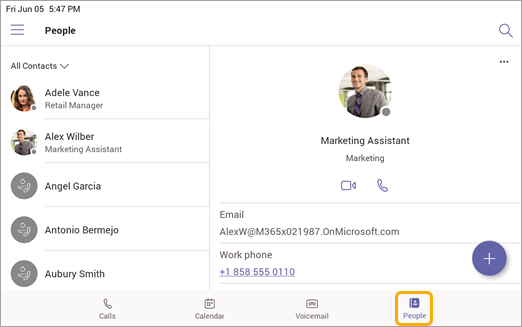
Selezionare 
Per passare dalla visualizzazione Tutti i contatti a un gruppo diverso, selezionare 
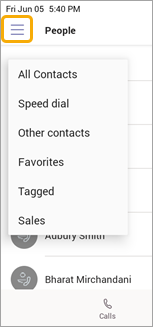
Delegare le chiamate
È possibile scegliere un delegato, ovvero una persona o un account telefonico di area comune che può ricevere ed effettuare chiamate per proprio conto. Quando si aggiunge un delegato, essenzialmente si condivide la linea telefonica con un delegato, in modo che possa visualizzare e gestire tutte le chiamate.
Aggiungere un delegato
-
Toccare l'immagine del profilo.
-
Passare a Impostazioni > Gestisci delegati.
-
Digita il nome della persona o del telefono dell'area comune che vuoi aggiungere.
Visualizzare o modificare le autorizzazioni di delega
È possibile modificare le funzionalità dei delegati, ad esempio se possono o meno aggiungere nuovi delegati e modificare le impostazioni dei delegati.
-
Vai a Chiamate

-
In Delegati toccare il nome di un delegato > Autorizzazioni di visualizzazione.
-
Attivare o disattivare gli interruttori per la funzionalità a cui si vuole consentire l'accesso del delegato.
Attivando l'interruttore Per modificare le impostazioni di chiamata e delegato , il delegato potrà accedere a questo menu e apportare modifiche autonomamente.
Queste autorizzazioni sono accessibili anche dal menu Gestisci delegati della sezione precedente.
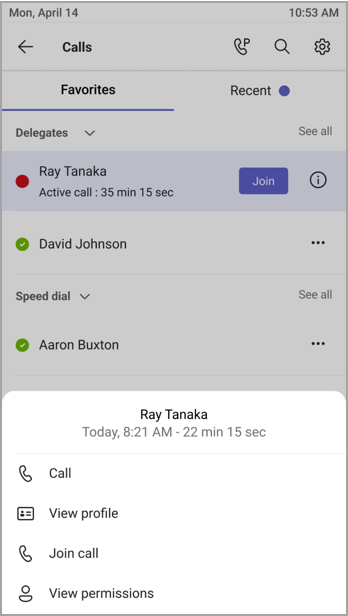
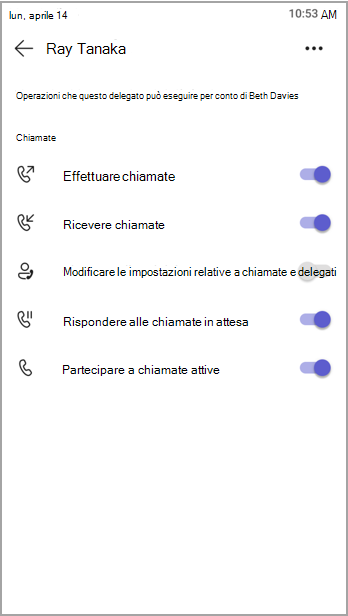
Partecipare a chiamate attive
Come delegante, sarà sempre possibile partecipare a qualsiasi chiamata attiva gestita dai delegati.
-
Vai a Chiamate

-
In Preferiti, le chiamate in corso verranno visualizzate accanto al nome del delegato. In Recenti, la scheda In corso mostrerà tutte le chiamate attualmente attive e in attesa.
-
Tocca Partecipa.
Sospendere e riprendere le chiamate
Come delegante, è possibile riprendere le chiamate sospese dai delegati. Basta toccare Riprendi nella sezione In corso di Recenti.
Svolgimento delle funzioni di delegato
Se si è stati designati come delegati da un utente, è possibile effettuare e ricevere chiamate come tale persona. È anche possibile essere un delegato per diverse persone.
Visualizzare e passare da una linea condivisa all'altra
È possibile passare da una linea all'altra da condividere con diversi deleganti.
-
Nella schermata iniziale toccare Linee condivise.
-
Usando l'elenco a discesa nella parte superiore dello schermo, è possibile passare da un delegante all'altro.

Inoltre, è possibile passare da una riga condivisa all'altra dalla scheda 
Gestire la linea di un delegante
È possibile visualizzare le chiamate sulla linea del delegante. Con le autorizzazioni appropriate, è possibile effettuare chiamate come delegante, partecipare a una chiamata attiva e riprendere le chiamate messe in attesa e gestire altri delegati per tale delegante.
Effettuare chiamate come qualcun altro
Con le autorizzazioni appropriate, è possibile effettuare chiamate come delegante. Ogni volta che si effettua una chiamata, viene visualizzato un menu che chiede se si vuole chiamare come se stessi o come uno dei deleganti.
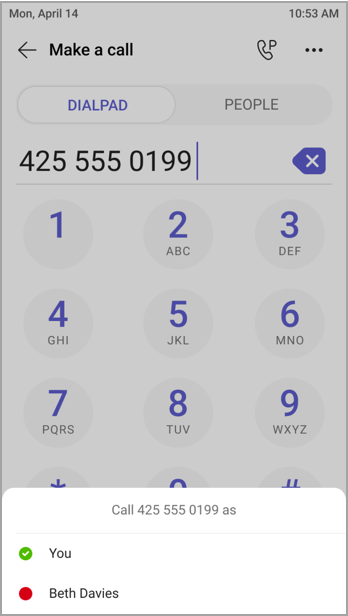
Bloccare lo schermo
Per proteggere le informazioni riservate quando sarai assente o con un visitatore, blocca lo schermo del telefono. Sarai comunque in grado di ricevere telefonate, ma non di effettuare le chiamate.
Per accedere all'impostazione di blocco del telefono, seleziona 
Connettere il telefono Teams a Teams windows desktop
Collega il telefono al computer Windows per abilitare l'interazione tra dispositivi. Il telefono Teams si blocca e si sblocca comodamente quando il computer è bloccato e sbloccato.
Nota: I client Teams mac, Linux, web, mobili e a 32 bit/arm non sono attualmente supportati.
Prima di iniziare
-
Il computer deve eseguire il client desktop Teams a 64 bit versione 1.3.00.15364 o successiva.
-
Il computer deve essere abilitato per Bluetooth.
-
Il telefono teams deve essere posizionato vicino al computer.
Connetti i dispositivi
-
Accedi al computer e al telefono teams dello stesso utente.
-
Nel telefono Di Teams, seleziona la tua immagine e quindi seleziona Connetti un dispositivo.
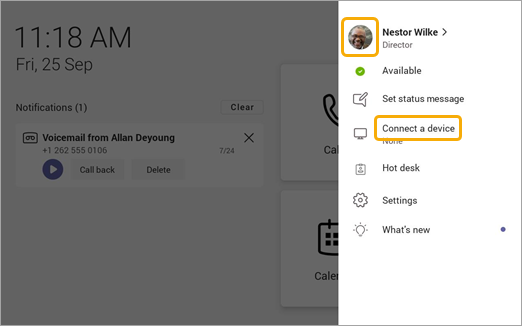
-
Seleziona Trova un dispositivo.
-
Quando il telefono teams individua il computer, seleziona Connetti.
-
Nel computer seleziona Connetti.










